php小编柚子为您介绍Adobe Acrobat Pro9从剪切板创建PDF的方法。在日常办公中,我们经常需要将剪切板中的内容转换为PDF格式,而Adobe Acrobat Pro9提供了便捷的操作方式。通过简单的操作步骤,您可以快速将剪切板中的文本、图片等内容转换为高质量的PDF文件,实现信息的快速整理和分享。接下来,让我们一起来了解具体的操作步骤吧!
进入到了的Adobe Acrobat Pro9的界面当中。
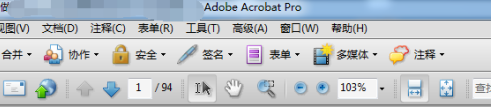
然后进行点击了菜单中的 文件 的菜单。
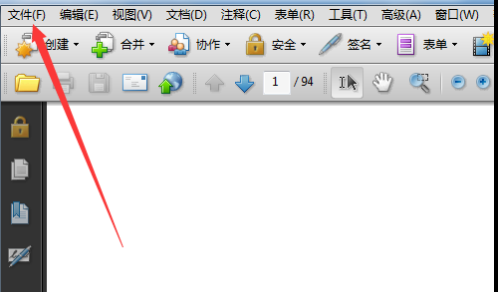
进行点击了文件菜单之后,弹出了下拉菜单选中为 创建pdf 的选项。
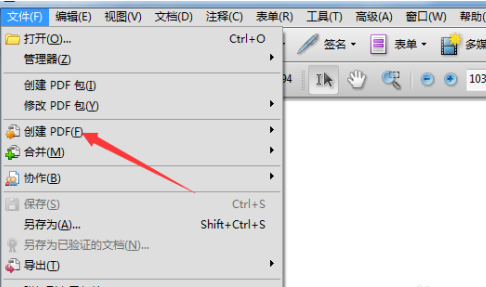
进行点击了创建pdf之后,弹出了下一级菜单选中为 从剪切板 的选项。
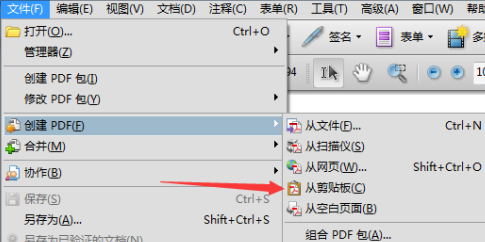
这样就把当前中的复制的剪切来进行创建内容。
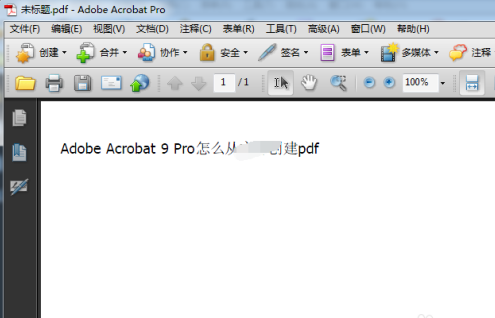
以上是Adobe Acrobat Pro9如何从剪切板创建pdf-Adobe Acrobat Pro9从剪切板创建pdf的方法的详细内容。更多信息请关注PHP中文网其他相关文章!